Auteur:
Monica Porter
Date De Création:
14 Mars 2021
Date De Mise À Jour:
1 Juillet 2024
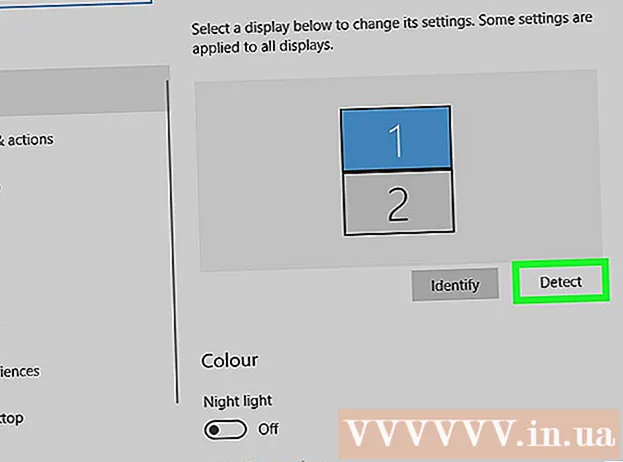
Contenu
Ce wikiHow vous apprend à connecter un PC à un téléviseur à l'aide d'un câble HDMI. Lorsque vous connectez votre PC à votre téléviseur, vous pourrez projeter l'écran de votre ordinateur sur votre téléviseur et regarder des films ou naviguer sur Internet sur grand écran. Tout ce dont vous avez besoin est de connecter deux appareils à l'aide d'un câble HDMI.
Pas
Partie 1 sur 2: Connexion du PC au téléviseur
avec le logo Windows, généralement situé dans le coin inférieur gauche de votre PC. Le menu Démarrer apparaîtra.
l'image de l'engrenage se trouve à gauche du menu Démarrer.
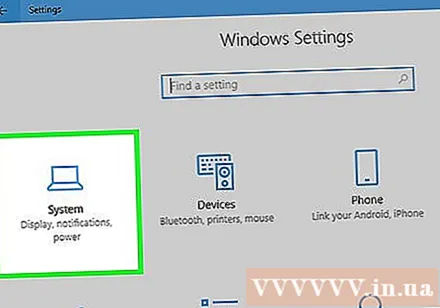
Cliquez sur Système (Système). Cette option se trouve à côté de l'icône de l'ordinateur portable en haut du menu Paramètres de Windows.
Cliquez sur afficher (Écran). Il s'agit de la première option de la barre de menus sur la gauche. Le paramètre d'affichage apparaîtra.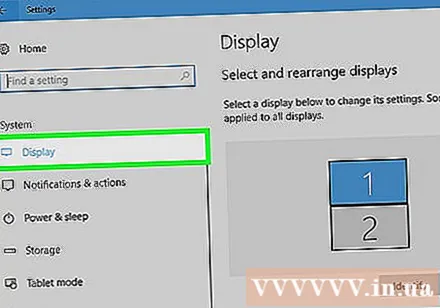
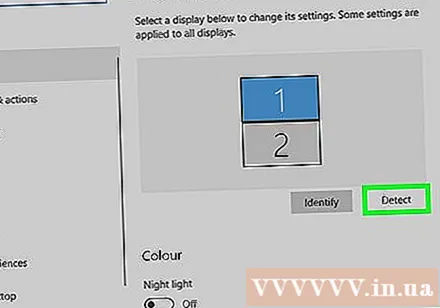
Faites défiler vers le bas et cliquez Détecter (Détecter). Cette option se trouve en bas du menu Paramètres d'affichage. Windows détectera tous les moniteurs connectés.- Ajustez la résolution si nécessaire pour un meilleur affichage sur le téléviseur. Si vous possédez un téléviseur HD, choisissez 1 920 x 1 080 dans le menu déroulant "Résolution". Pour les téléviseurs 4K, la bonne résolution est 3 840 x 2 160 ou supérieur (le cas échéant) dans le menu «Résolution».
Conseil
- Si le son est lu via les haut-parleurs de l'ordinateur ou les ordinateurs portables au lieu du téléviseur, ouvrez le Panneau de configuration, sélectionnez Son et recherchez TV dans l'onglet Lecture. Si vous ne voyez pas le téléviseur, vous pouvez cliquer avec le bouton droit sur un fond blanc et sélectionner Afficher les périphériques désactivés.



